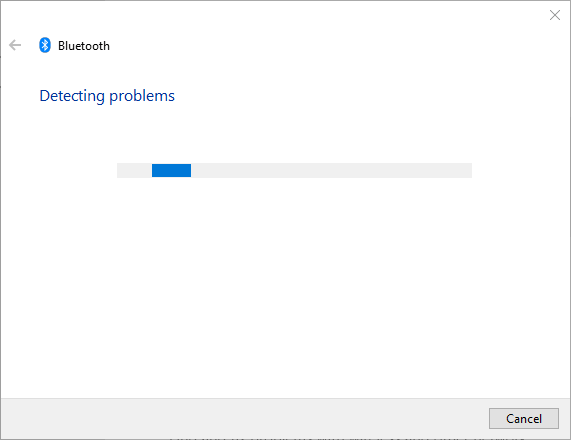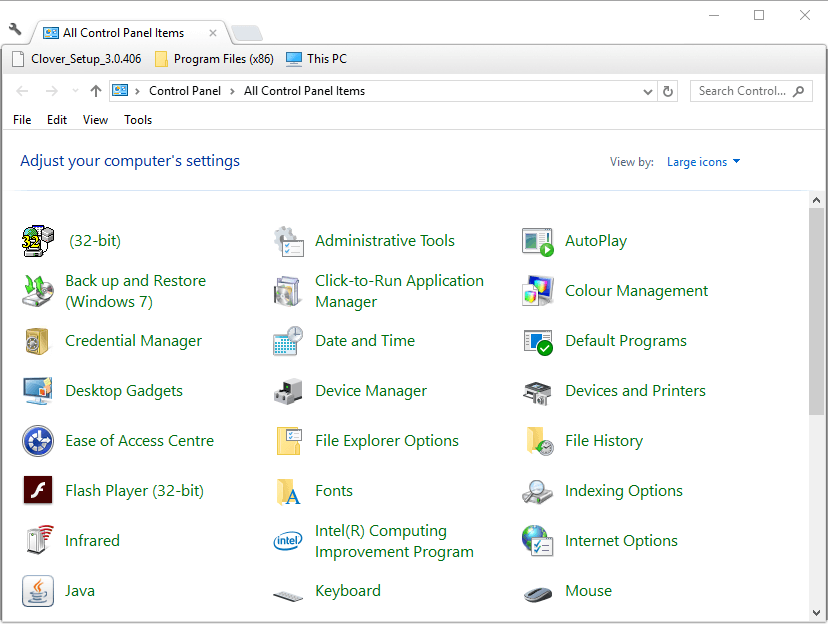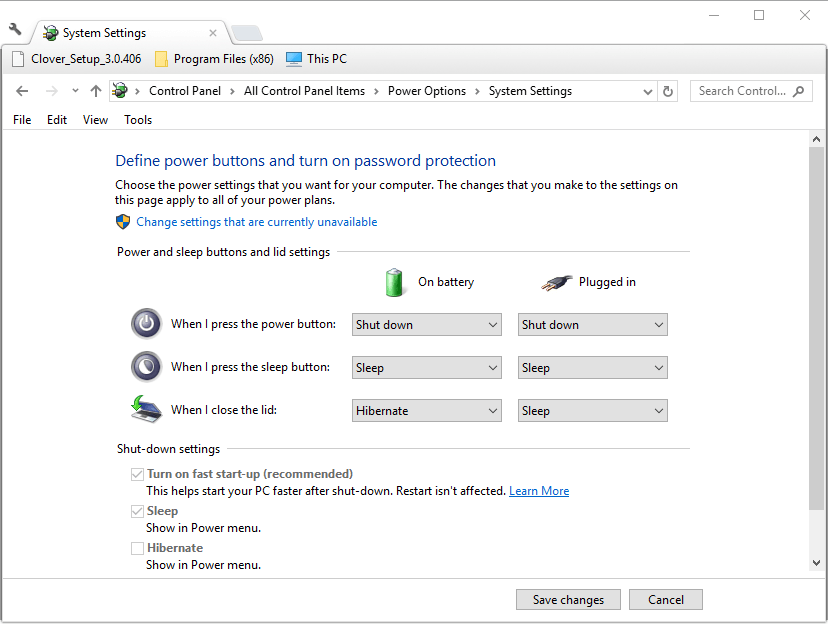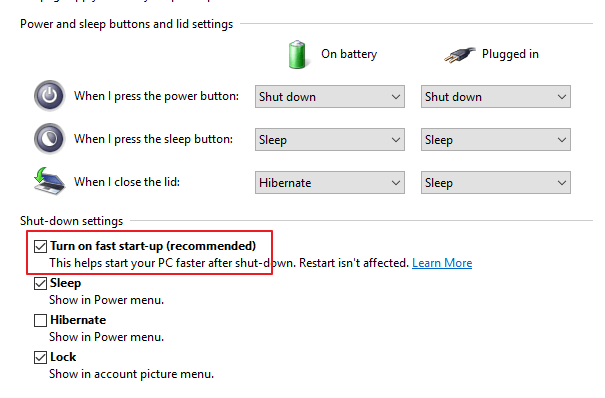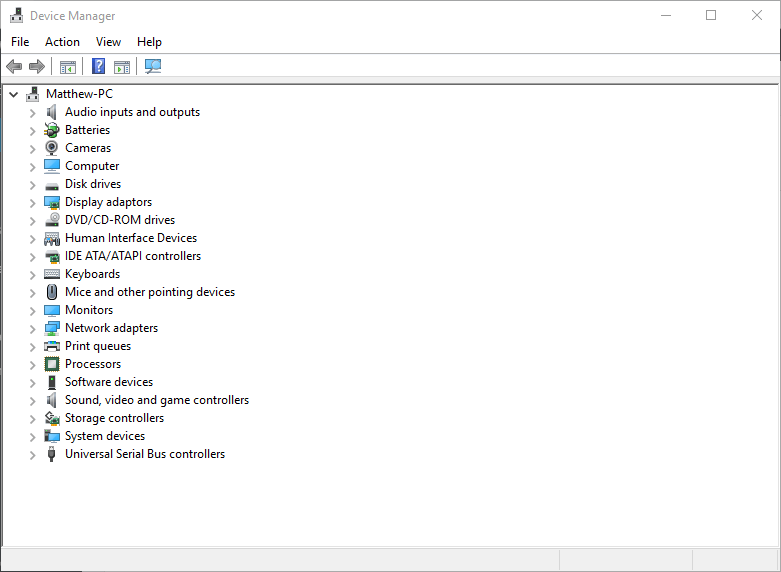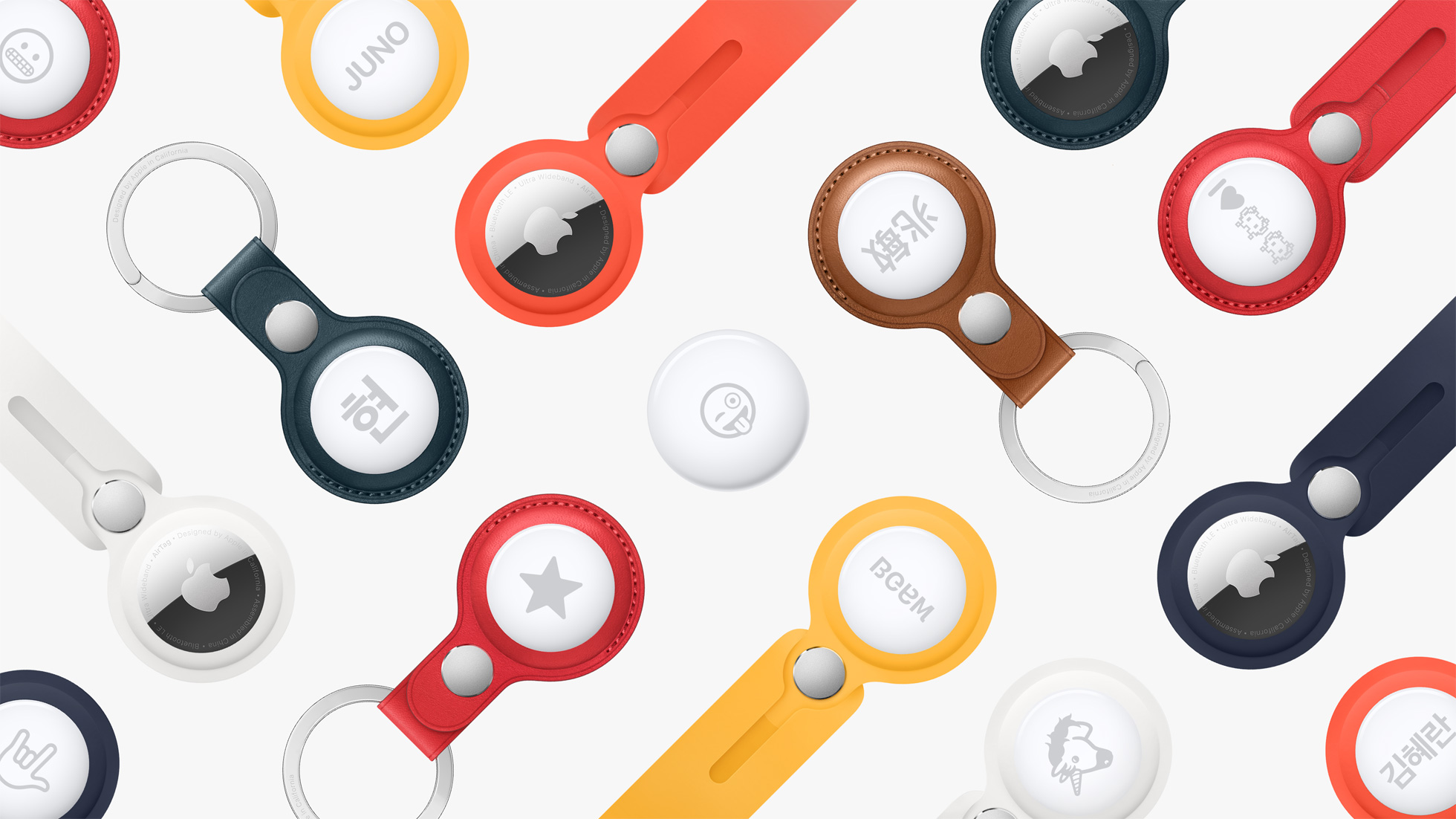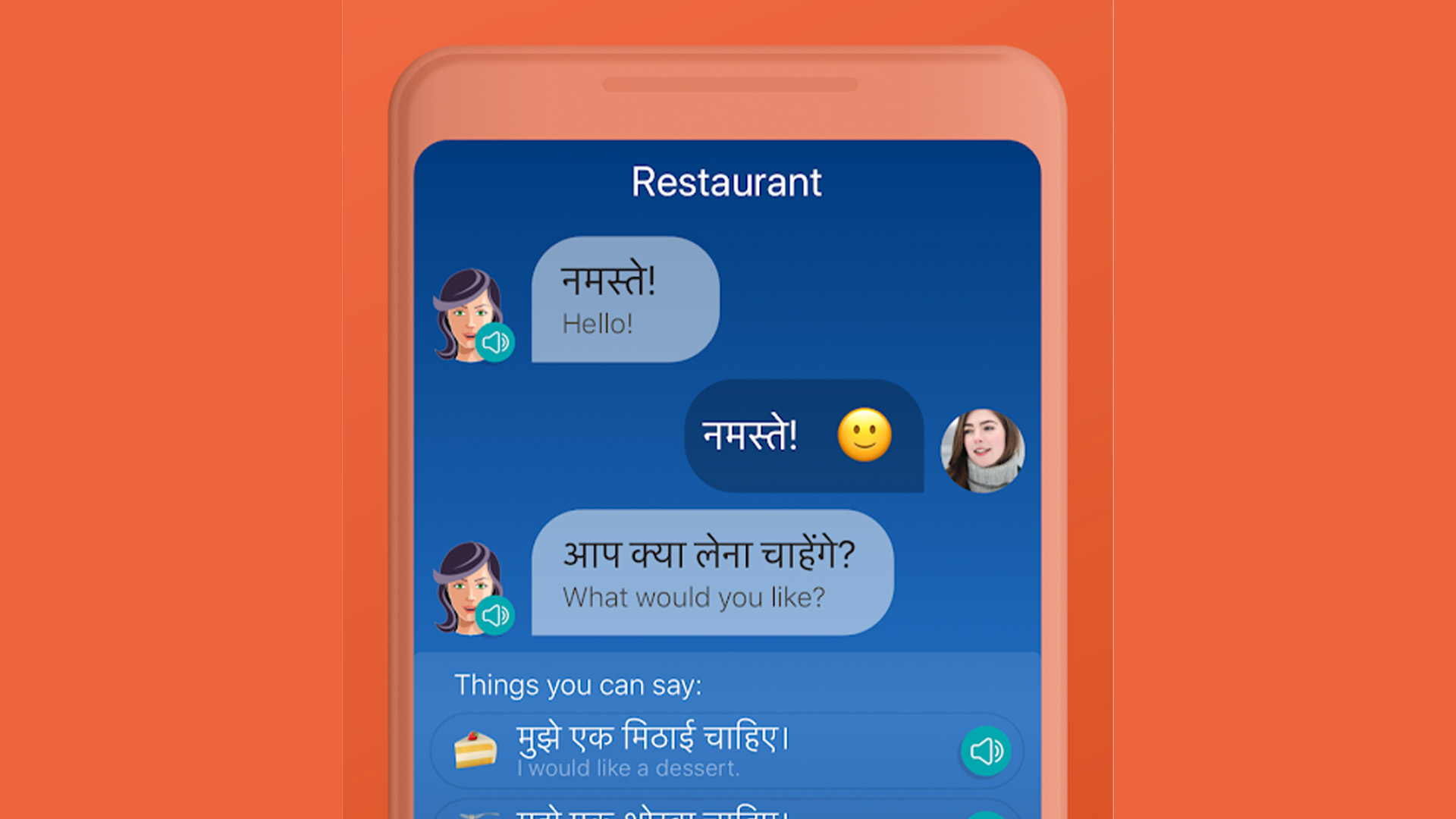Perbaiki kesalahan Intel Wireless Bluetooth yang menyebabkan pelambatan

- Jika Intel Bluetooth tidak memungkinkan Anda untuk menghubungkan perangkat nirkabel ke komputer desktop dan laptop, Anda cenderung mengalami kesalahan kecil.
- Dalam hal ini, Anda harus membuka Pemecah Masalah Bluetooth, memperbarui driver Bluetooth Intel, atau Menjalankan Driver Intel dan Asisten Dukungan ketika semua solusi lain gagal.
- Kami memiliki kesalahan driver khusus Hub yang akan membantu memperbaiki masalah lain yang Anda alami. Luangkan waktu Anda untuk melihatnya.
- Jika Anda datang ke halaman ini sambil mencari kesalahan yang sama, di sini Anda dapat menemukan solusi yang bagus Hub untuk membantumu
Intel Bluetooth umumnya memungkinkan pengguna untuk menghubungkan perangkat nirkabel ke komputer desktop dan laptop, tetapi beberapa pengguna mengatakan bahwa Intel Bluetooth mereka tidak berfungsi untuk mereka.
Seorang pengguna melaporkan masalah dengan Intel Wireless Bluetooth di forum Microsoft khusus.
Ketika saya pergi ke Device Manager, saya perhatikan bahwa Intel Wireless Bluetooth saya tidak berfungsi dengan baik. ‘Perangkat ini tidak dapat dijalankan. (Kode 10) STATUS_DEVICE_POWER_FAILURE “ditampilkan di preferensi.
Pelajari tentang cara untuk mengatasi ini di bawah ini.
Bagaimana saya dapat memperbaiki kesalahan Bluetooth Nirkabel Intel?
1. Buka pemecah masalah Bluetooth
- Windows 10 termasuk pemecah masalah Bluetooth yang mungkin atau mungkin tidak berguna untuk memperbaiki Intel Wireless Bluetooth. Pengguna dapat membuka pemecah masalah itu dengan menekan tombol Windows kunci + kunci panas S.
- Masukkan pemecahan masalah di kotak Ketik di sini untuk mencari, lalu pilih untuk membuka pengaturan Pemecahan Masalah.
- Pilih pemecah masalah Bluetooth dan klik Jalankan pemecah masalah Untuk membukanya.
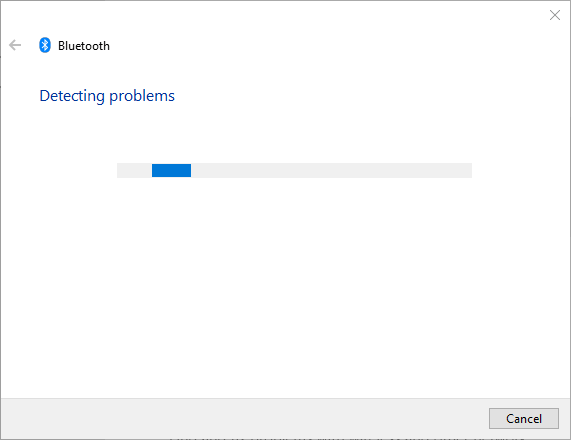
- Kemudian ikuti instruksi pemecah masalah.
2. Perbarui Driver Bluetooth Intel
Beberapa pengguna mungkin perlu memperbarui driver Bluetooth Intel mereka untuk memperbaiki Bluetooth yang tidak berfungsi. Pengguna dapat mengunduh driver terbaru dari Halaman Bluetooth Nirkabel Intel.
Klik pada BT_21.10.1_64 (untuk 64 bit Windows) atau BT_21.10.1_32 (untuk 32-Windows) untuk mengunduh penginstal driver.
Kemudian buka penginstal yang diunduh untuk menginstal driver Bluetooth Intel terbaru.
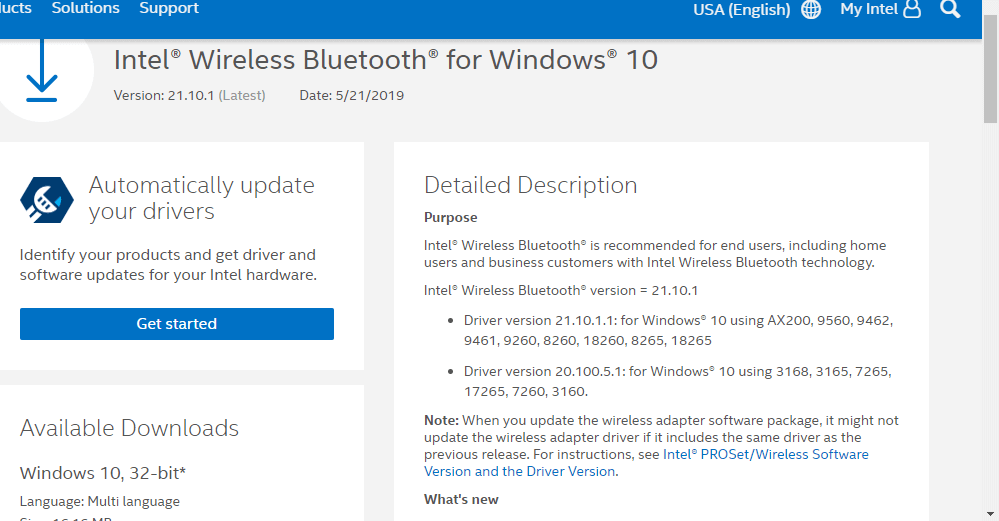
3. Jalankan driver Intel dan wizard dukungan
Beberapa pengguna telah mengkonfirmasi bahwa Intel Driver & Support Assistant berguna untuk memperbaiki Intel Wireless Bluetooth. Perangkat lunak itu memberi tahu pengguna driver apa, jika ada, mereka perlu memperbarui untuk Intel Wireless Bluetooth.
Pengguna dapat mengklik Unduh sekarang pada halaman Intel Driver & Assistant untuk mengunduh program.
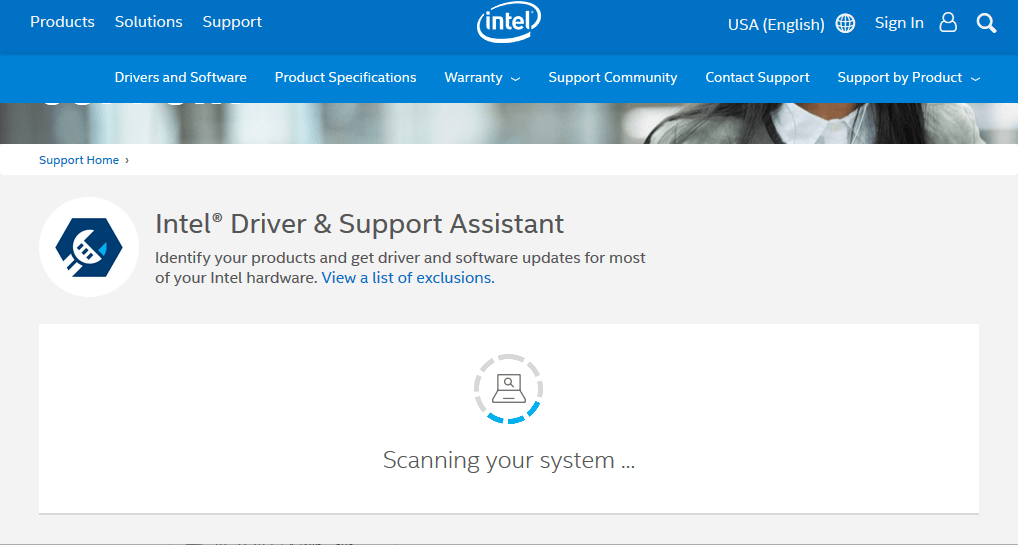
4. Hapus centang Aktifkan Pengaturan Quick Launch dan instal ulang driver Bluetooth
- Pengguna juga telah mengkonfirmasi bahwa mereka telah memperbaiki Intel Wireless Bluetooth dengan membatalkan pilihan Nyalakan booting cepat pilihan dan instal ulang driver Bluetooth. Untuk melakukannya, buka Jalankan dengan menekan tombol Windows kunci + S.
- Input Control Panel di Run dan klik Ok untuk membuka jendela yang ditunjukkan langsung di bawah ini.
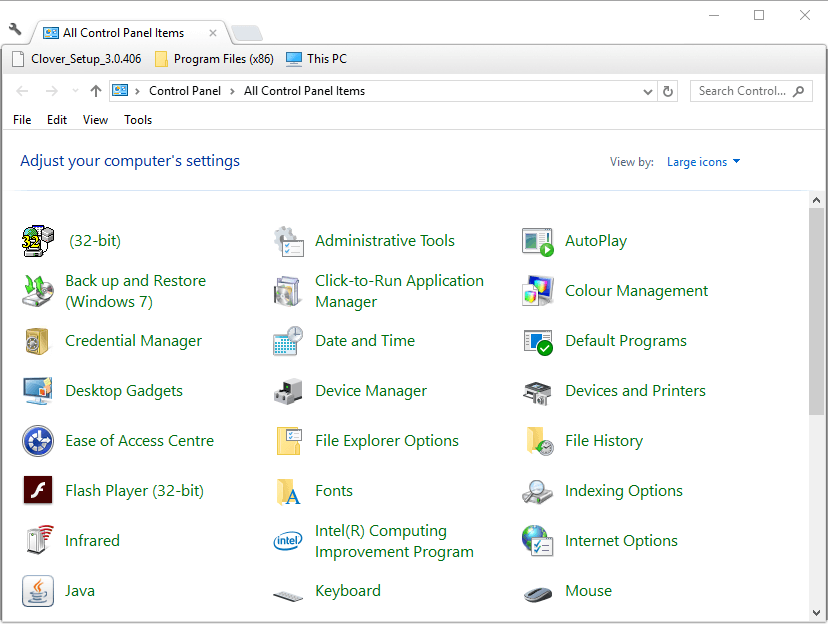
- Kemudian klik Opsi daya > Pilih apa yang dilakukan tombol daya untuk membuka pengaturan yang ditunjukkan langsung di bawah ini.
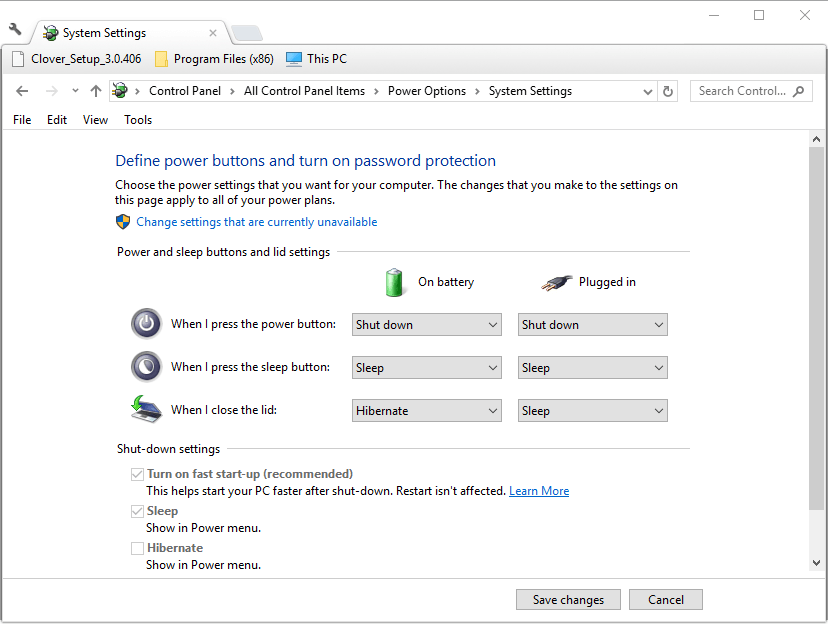
- Klik Ubah pengaturan yang saat ini tidak tersedia jika opsi redup.
- Kemudian batalkan pilihan Nyalakan booting cepat opsi.
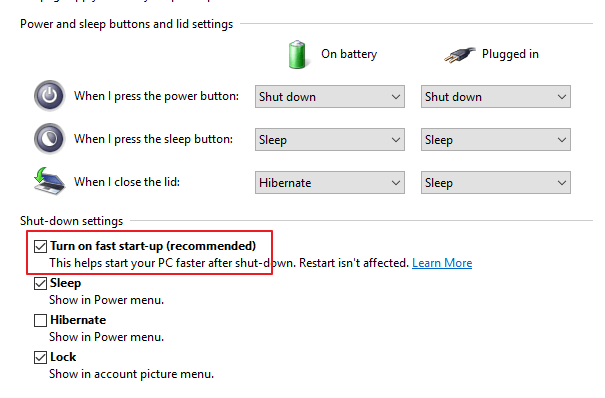
- Pilih menu Simpan perubahan pilihan dan tutup Panel Kontrol.
- Lalu tekan tombol Windows kunci + tombol panas X.
- Klik Pengelola perangkat pada menu.
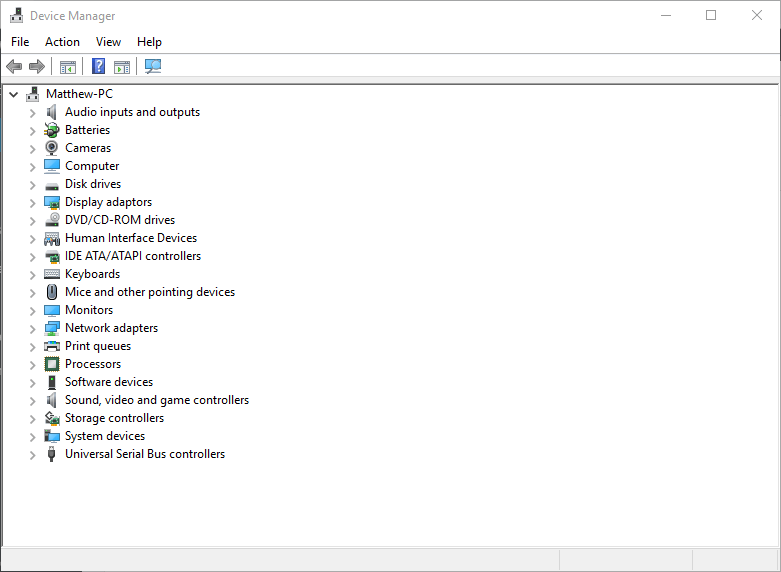
- Klik dua kali Bluetooth untuk memperluas kategori itu.
- Klik kanan pada Intel Wireless Bluetooth untuk memilih Copot perangkat opsi menu konteks.
- Klik Copot pemasangan untuk mengkonfirmasi.
- Mulai ulang Windows setelah menghapus instalan Driver Nirkabel Bluetooth Intel.
Resolusi di atas dapat memperbaiki Intel Wireless Bluetooth untuk memulihkan konektivitas perangkat. Pengguna juga dapat merujuk posting ini untuk beberapa perbaikan Bluetooth yang lebih umum.
Pertanyaan yang Sering Diajukan: Pelajari lebih lanjut tentang Intel Wireless Bluetooth
- Bagaimana cara saya mengaktifkan Intel Wireless Bluetooth?
Untuk mengaktifkan Intel Wireless Bluetooth, temukan Bluetooth di Pengelola perangkat, lalu perluas Daftar perangkat keras Bluetooth. Klik kanan pada Adaptor Bluetooth dan klik Aktifkan opsi.
- Bisakah saya menghapus Intel Wireless Bluetooth?
Ya kamu bisa. Runtuh Panel kontrol, lalu gunakan Tambah / hapus program Berfungsi untuk menghapus program Intel (R) Wireless Bluetooth (R).
Tidak dapat membuka Panel Kontrol? Lihatlah panduan langkah demi langkah untuk menemukan solusi.
- Mengapa sinyal Bluetooth saya lemah?
Seperti yang sering diperlihatkan, bahkan jika Bluetooth dan Wi-Fi berbagi spektrum frekuensi 2 .4GHz yang sama, ini dapat menyebabkan sinyal radio saling mengganggu. Ini kemungkinan besar merupakan penyebab utama lemahnya sinyal Bluetooth Anda.
Dari editor Note: Posting ini awalnya diterbitkan pada Juni 2019 dan sejak itu telah diperbarui dan diperbarui pada April 2020 untuk kesegaran, ketepatan dan kelengkapannya.